Amazing Slow Downer變速混音播放器漢化版是一款功能強大的變音變速播放器,用戶可以在這里不改變音調來進行更改音樂的播放節奏,是一款音樂愛好者必備的調試節奏的軟件,用戶們可以通過這款軟件來進行多種音樂格式的文件來學習,輕松在這里學習新的歌曲和技巧,感興趣的用戶快來下載體驗吧~
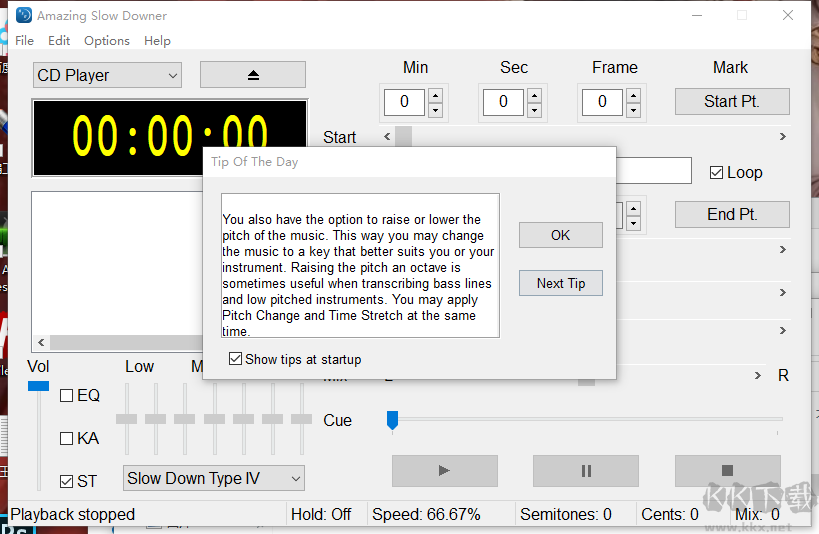
Amazing Slow Downer變速混音播放器漢化版功能
更改音樂的播放速度 – 從 20%(1/5 速度)到 200%(雙倍速度)而不改變音調。
在全速或變速的情況下,以半音更改音調。
以音分為單位微調音調(半音的百分之一)以適合您的樂器。
實時處理 – 所有的更改都是實時完成的 – 您只需插入 CD 或選擇音頻文件并按下播放按鈕即可!
可實時播放 MP3、WAV、WMA、OGG、FLAC 和 AAC/M4A 文件。(不支持 iTunes 商店的 M4P 文件)
Amazing Slow Downer變速混音播放器漢化版使用方法
1 下載完成后不要在壓縮包內運行軟件直接使用,先解壓。
2 軟件同時支持32位64位運行環境。
3 如果軟件無法正常打開,請右鍵使用管理員模式運行。
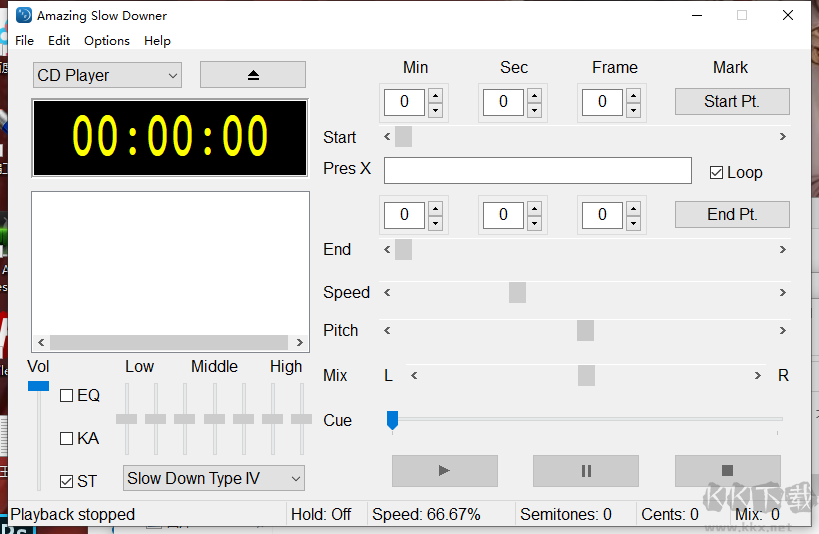
Amazing Slow Downer變速混音播放器漢化版使用說明
1、運輸
除某些例外,傳輸控件的工作方式與普通磁帶錄音機控件相同。
您可以完全通過電腦鍵盤來控制程序,從而可以容易地將儀器放在手中而不需要坐在電腦前,而不需要使用鼠標默認鍵盤快捷鍵。
這是不同控件的工作方式:
點擊播放按鈕將從定位器框中顯示的開始位置開始播放。
點擊繼續按鈕將從時間顯示中顯示的位置開始播放。
停止按鈕用于停止音樂。只要點擊首選項-控件中的停止/暫停按鈕,就可以自動快退一些。
傳輸控件上方的提示滑塊用于快進/快退音樂,以便于定位。您只能在選擇的起點與終點中間前進/后退。
注意:空格鍵可根據首選項-控制對話框中的設置在播放/停止或暫停/繼續中間切換。
2、循環播放
如果選中循環項目,則當前曲目將在定位器中的時間位置中間循環,鍵盤快捷鍵:[L]。
定位器框以分鐘,秒與幀為單位顯示音樂的位置。一幀是1/75秒。
您可以通過點擊相應的上/下箭頭,鍵入控件或移動下面的滑塊來輸入新位置。輸入值時,請使用Enter鍵完成操作。
點擊滑塊箭頭將更改位置一秒鐘,點擊手柄與箭頭中間的區域將更改位置十秒鐘。
定位器框旁邊的標記按鈕分別標記為[開始點]與[結束點],可以在播放音頻時選擇其一部分。
鍵盤快捷鍵:數字鍵盤[5]與[2]。
鍵盤快捷鍵:
啟動滑塊:將位置減少/增加一秒鐘-數字小鍵盤[4]與[6]。添加用于幀更改的控制鍵。
結束滑塊:將位置減少/增加一秒鐘-數字鍵盤[1]與[3]。添加用于幀更改的控制鍵。
提示滑塊:[向左箭頭]與[向右箭頭]。
按[Z]或[X]向后或向前滑動當前循環,其長度與當前長度相同。
按[C]或[V]向后或向前微移一幀。
3、預設值
借助主鍵盤上的[0] ... [9]鍵,每首歌曲最多可以存儲與調用十個預設。存儲開始與結束位置,速度/音高/混合與循環設置與開始滑塊下方文本框中的文本。您可以在提供的文本框中為每個預設輸入注釋。
當預設文本框具有輸入焦點時,將禁用所有鍵盤命令,以便您可以輸入任何必要的注釋。
程序能自動記住設置所屬的CD或音頻文件。設置存儲在應用程序數據目錄中的兩個文件中。
按[Control] + [0] ... [9]在主鍵盤上存儲您的設置,[0] ... [9]使用主鍵盤上的調出您的設置,隨后按[Ctrl] + [L]清除預設。
點擊[O]鍵(自動創建預設),可以在播放時動態設置循環的起點與終點(作為預設)。預設將自動將開始/結束位置設置為名稱,并隨著輸入而增加。這使容易輸入歌曲的不同結構部分變得容易。
右鍵點擊文本框區域,以顯示一個與鍵盤命令重復的下拉菜單。
使用此菜單,您還可以導入與導出預設。將其用于具有多個CD /音頻文件的預設,將預設備份與/或移動到其他電腦。
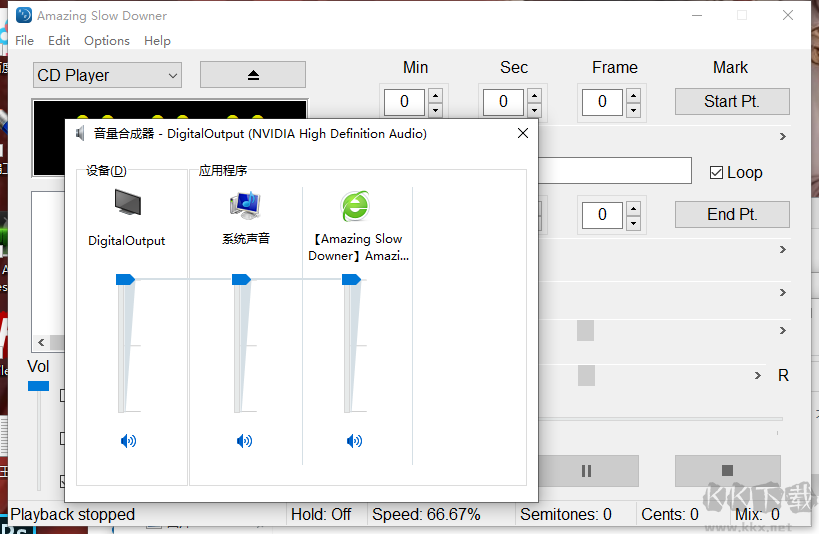
4、曲目清單
曲目/文件選擇
CD播放器-要選擇一首新歌,只需在曲目列表中點擊就OK了。
文件播放器-打開一個新文件(文件菜單-打開)。該文件將顯示在曲目列表中。曲目列表將顯示最近使用的文件,以便在程序啟動時容易訪問它們。
您也可以使用電腦鍵盤上的Control鍵+向上與向下箭頭選擇另一個文件或曲目。
雙擊曲目/文件開始播放。
您也可以通過將文件拖放到新位置來重新排列文件(僅適用于File Player)。
曲目列表菜單
右鍵點擊曲目列表將顯示一個菜單,其中包含用于打開,保存或定位文件,排序或清除列表與導入(.m3u與.pls)與導出列表(.m3u)的選項。
文件菜單
通過文件菜單上的刪除項,可以使用快捷鍵[刪除]從曲目列表中刪除文件。
M3U文件
M3U(MPEG音頻第三層URL)是一種存儲多媒體播放列表的電腦文件格式。
它最初是在Winamp中實現的,雖然現在它已得到很多應用程序的支持,包含VLC媒體播放器,Real Player,Windows Media Player,iTunes,QuickTime Player與幾乎所有其他Windows播放器。
M3U文件是純文本文件,其中包含媒體播放器應播放的一個或多個媒體文件的位置。每個位置都放在一個新行上。這些位置可以是絕對或相對本地路徑名(例如 C:\ My Music \ Chanson.mp3或 Chanson.mp3),也可以是URL。該文件還可以包含以#字符開頭的注釋。
在擴展的M3U中,#還引入了擴展的M3U指令。該文件以 M3U或 m3u文件擴展名保存。
具有Unicode支持的更現代的版本稱為M3U8。 Alowing Slow Downer支持兩種格式。
5、聲音處理
Amazing Slow Downer使用先進的DSP(數字信號處理)技術在回放過程中實時處理聲音。
減速型
均衡器下方的Slow Down Type下拉菜單可讓你在四種不同的減速算法中間進行選擇。
Type IV具有總體上最佳的音質,但使用的處理能力也很高,可能無法在速度較慢的電腦上使用。
類型I,II與III使用的處理能力很小,但質量也較差。
根據您所關注的音樂類型與樂器,使用最適合您音樂的音樂。
您也可以完全繞過處理。使用鍵盤命令Shift + [A]在多種類型中間切換,使用鍵盤命令Shift + [D]禁用/啟用處理。
伸展/速度
標有拉伸的滑塊可調整時間拉伸(減速因子)。在這里,您可以選擇要擴展記錄的量(以百分比值表示)。正值會降低音樂播放速度,而負值會更快播放音樂。
百分之百表示時間延長了百分之百,音樂將以一半速度播放。
速度/伸展
您可能希望將減速因子顯示為速度變化。在這種情況下,百分之百表示全速,50%表示半速,25%表示四分之一速度,等等。在首選項-控件對話框中選擇速度而不是拉伸。
要重置為原始速度,請在點擊滑塊的同時按住Control鍵。使用鍵盤命令[T]在全速與上一個設置中間切換。有關設置速度的其他有用的鍵盤命令,請參見默認鍵盤快捷鍵。
瀝青
標有音高的滑塊可調節音高,即調整與移調。
要調整音調,請通過拖動手柄或點擊手柄與箭頭中間的區域來移動滑塊。例如:要將琴鍵從C更改為E,請將音調提升四個半音。鍵盤命令:數字鍵盤上的[/]或[*]。
要調整略高于或低于標準音樂會音高的音樂,請點擊左箭頭或右箭頭。鍵盤命令:Shift +數字鍵盤上的[/]或[*]。
當前設置顯示在屏幕底部的狀態欄中。
在滑塊上點擊時按住Control鍵會將其重置為零位置。
使用鍵盤命令[P]在無移調與上一個設置中間切換。
注意:在錄制貝斯線與低音調樂器時,將音高提升八度有時很有用。
混合-左/右
標有混合的滑塊可調節您正在收聽的聲道或混合聲道。平常,您使用兩個通道-中心位置。但是,有時您正在轉錄的樂器在一個或另一個通道中更為突出。隨后,您可以選擇只聽左,右或您喜歡的頻道的任何混合。音樂總是發送到聲卡的左右聲道。
在滑塊上點擊的同時按住Control鍵,將其重置到中心位置。
鍵盤快捷鍵:
[+] / [-](數字小鍵盤)-增大/減小速度。
[*] / [/](數字小鍵盤)-以半音為單位提升/降低音高,添加[Shift]鍵以進行分度更改。
當前設置顯示在窗口右下方的狀態欄中。
您也可以雙擊狀態欄中的數字,隨后輸入所需的值
音量滑桿
調整播放音量,鍵盤命令[上/下箭頭]。
立體聲播放開/關
ST復選框可讓你在立體聲與單聲道播放(鍵盤命令[S])中間切換。
圖形均衡器-均衡器
這使您可以增加或減少不同頻率下的音量。例如,您可以提升中音以更容易地聆聽特定樂器。
圖形均衡器具有七個預設頻段,范圍從低低音到高音-60、150、400、1000、2400、6000與15000 Hz。
向上移動滑塊會增強所選頻段,向下移動則會削減所選頻段。過度增強音頻信號可能會造成削波或失真。
在滑塊上點擊的同時按住[Ctrl]按鈕可將所選頻段的音量設置為平坦位置。
在滑塊上點擊并按住[Control] + [Shift]可以將所有滑塊設置為平坦位置。
您最多可以為均衡器存儲與調用十個預設。按[Control] + [Shift] + [0] ... [9]在主鍵盤上存儲您的設置與[Shift] + [0] ... [9]在主鍵盤上調用設置。右鍵點擊EQ滑塊以顯示一個下拉菜單,該菜單復制了用于存儲與調用預設的鍵盤命令。
如果不需要任何均衡,請取消選中EQ按鈕與鍵盤快捷鍵[Q],以將其關閉。
卡拉OK /人聲消除器-KA
卡拉OK一詞在日語中是空樂隊。啟用卡拉OK功能后,您可以使用立體聲消除算法減少或刪除歌曲中的人聲或某些樂器。
6、其他
彈出CD
彈出按鈕用于打開與關閉CD-ROM門(僅CD播放器),鍵盤快捷鍵:[Control] + [E]。
舉行一小段音頻
通過使用鍵盤命令[H],您可以保持/維持一小段音頻。 這樣,您可以凍結音樂。 啟用[保持]時,可以使用[向右箭頭]向前移動一小段。 [左箭頭]將向后移動一秒鐘。 凍結部分的長度由首選項-音頻對話框中的讀取緩沖區大小設置確定。 再次按[H]將釋放音頻并繼續播放。
數字鍵盤
為了可以容易控制軟件,您可以使用數字鍵盤來執行最常見的功能。
注意:空格鍵可根據首選項-控制對話框中的設置在播放/停止或暫停/繼續中間切換。
7、聲音設置
---------------------Windows 7與Vista---------------------
點擊Windows任務欄中的系統托盤中的揚聲器圖標,該圖標平常位于屏幕的右下角。
確保已將Amazing Slow Downer的音量調高(參見上面的圖)。
---------------------Windows XP---------------------
為了可以使用Amazing Slow Downer,您需要啟用聲卡的Wave Out部分。
您還必須將輸出信號設置為適當的電平。這是使用標準的Windows混合器完成的。
使用選項菜單的音量控制訪問調音臺,隨后選擇播放項。
如果您在多媒體屬性窗口中選中了在任務欄上顯示音量控件框,則標準的Windows混音器圖標應出現在任務欄上。
雙擊圖標。現在,您應該看到混音器窗口。
如果標準Windows混音器圖標未出現在任務欄上,請執行以下操作:
點擊任務欄上的開始按鈕。
從菜單中選擇程序,隨后選擇附件。
現在選擇標記為多媒體的項目,隨后選擇音量控制。
您會看到以下內容:
激活波形。
將音量控制設置為適當的水平。
將平衡控件設置在中央。
如果您不使用其他音量控制,請停用它們。
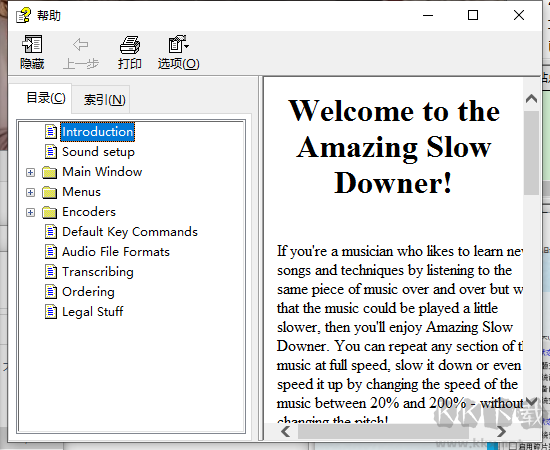
以上就是KK下載站為大家整理的關于Amazing Slow Downer變速混音播放器漢化版的簡單介紹啦,希望能對大家有所幫助!!!
